
Insertar dibujos con Continuidad de Dibujo en la Mac
Puedes dibujar utilizando tu iPhone o iPad que tengas cerca y hacer que el dibujo aparezca instantáneamente en tu Mac, justo donde lo necesitas; por ejemplo, en un correo, un mensaje, un documento, una nota o una carpeta.
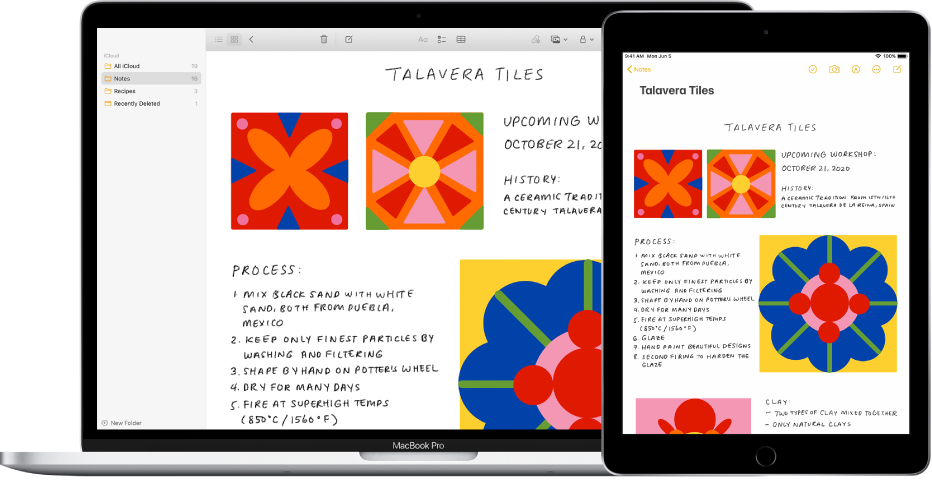
Para usar las funciones de Continuidad, tus dispositivos deben tener activadas las conexiones Wi-Fi y Bluetooth® y cumplir con los requisitos del sistema. Consulta el artículo de soporte de Apple Requisitos del sistema para usar la función Continuidad en tus dispositivos Apple.
En tu Mac, coloca el puntero donde quieres insertar el dibujo o marcado.
Por ejemplo, en un documento, nota, mensaje de texto o correo.
Selecciona Archivo > Insertar desde iPhone o iPad y elige Agregar dibujo.
También puedes mantener presionada la tecla Control y hacer clic en el escritorio o en una carpeta en una ventana del Finder, seleccionar Importar desde iPhone o iPad y seleccionar Tomar foto o Agregar dibujo.
Si los comandos no se muestran en el menú Archivo, pueden estar en otro menú (como el menú Edición o Inserción), o bien, es posible que la app que estés usando no sea compatible con Dibujo de continuidad.
En tu iPhone o iPad, dibuja utilizando tu dedo; en el iPad, también puedes usar Apple Pencil.
Cuando estés listo, toca OK.
En tu Mac, dibujo aparece en donde colocaste el puntero o, si empezaste desde el escritorio o desde una carpeta, como un archivo.
Dependiendo de la ubicación en la que se inserta el dibujo, puedes marcarlo o ajustar otros aspectos, por ejemplo, puedes agregarle un filtro o redimensionarlo.
